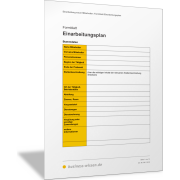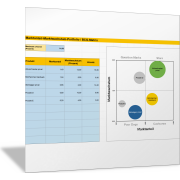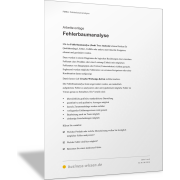Excel-TippSo färben Sie Zahlen abhängig von ihrem Wert ein
Sie können bei der Definition von Zahlenformate auch Farben definieren, in denen die Zahlen angezeigt werden sollen. Dies ist eine einfache Alternative zur bedingten Formatierung in Excel. Allerdings ist mit der Farbdefinition im Zahlenformat die Auswahl an Farben beschränkt. Diese einfache Möglichkeit, die Farben einer Zahl zu definieren, eignet sich vor allem dann, wenn Sie positive und negative Werte besser unterscheiden wollen.
Um eine bestimmte Farbe für die Darstellung in den Zellen zu verwenden, müssen Sie für jeden Code-Abschnitt (positive Zahlen, negative Zahlen, Nullwerte, Text) den Namen der Farbe in eine eckige Klammer erfassen. Wichtig: Sie müssen den Farbnamen als erstes Element im Code-Abschnitt erfassen.
Sie können die folgenden Farbnamen verwenden:
[Schwarz], [Weiß], [Rot], [Grün], [Blau], [Magenta], [Gelb], [Zyan]
Was die Code-Abschnitte im Excel-Zahlenformat bedeuten
Im Excel-Tipp zu Wie Zahlenformate in Excel aufgebaut sind erfahren Sie, welche Code-Abschnitte es im benutzerdefinierten Zahlenformat gibt und was diese bedeuten.
Als Alternative zu den Farbnamen können Sie auch den Ausdruck FARBE gefolgt von der jeweiligen Farbnummer in der eckigen Klammer verwenden. Es stehen Ihnen hierbei 56 unterschiedliche Farben zur Verfügung. Eine Liste der verfügbaren Farbnummern können Sie der folgenden Abbildung entnehmen.